În acest tutorial vei învăța cum să creezi flyere profesionale cu Microsoft Designer, care sunt perfecte pentru formate digitale și tipărite. Utilizarea șabloanelor AI îți ușurează procesul de design și oferă posibilități creative pentru a-ți pune în aplicare ideile. Indiferent dacă dorești să creezi o invitație pentru un show canin sau un anunț intern pentru biroul tău, acest ghid îți va arăta pas cu pas cum să obții ce e mai bun din Microsoft Designer.
Momente cheie Poți folosi Microsoft Designer pentru a crea flyere atrăgătoare care pot fi trimise atât digital cât și tipărite. Este important să acorzi atenție aspectului și designului pentru a te asigura că totul arată profesional. În plus, poți să creezi elemente vizuale folosind șabloane și funcții AI pentru a face flyerele tale mai atractive.
Ghid pas cu pas
Pentru a-ți crea flyerul, urmează pașii de mai jos:
1. Selectează flyerul și stabilește formatul datelor
În primul rând deschizi Microsoft Designer și selectezi opțiunea pentru crearea unui flyer în zona de tipărire. Asigură-te că alegi dimensiunea potrivită pentru flyer-ul tău, care în acest caz este de 2550 x 3300 de pixeli.
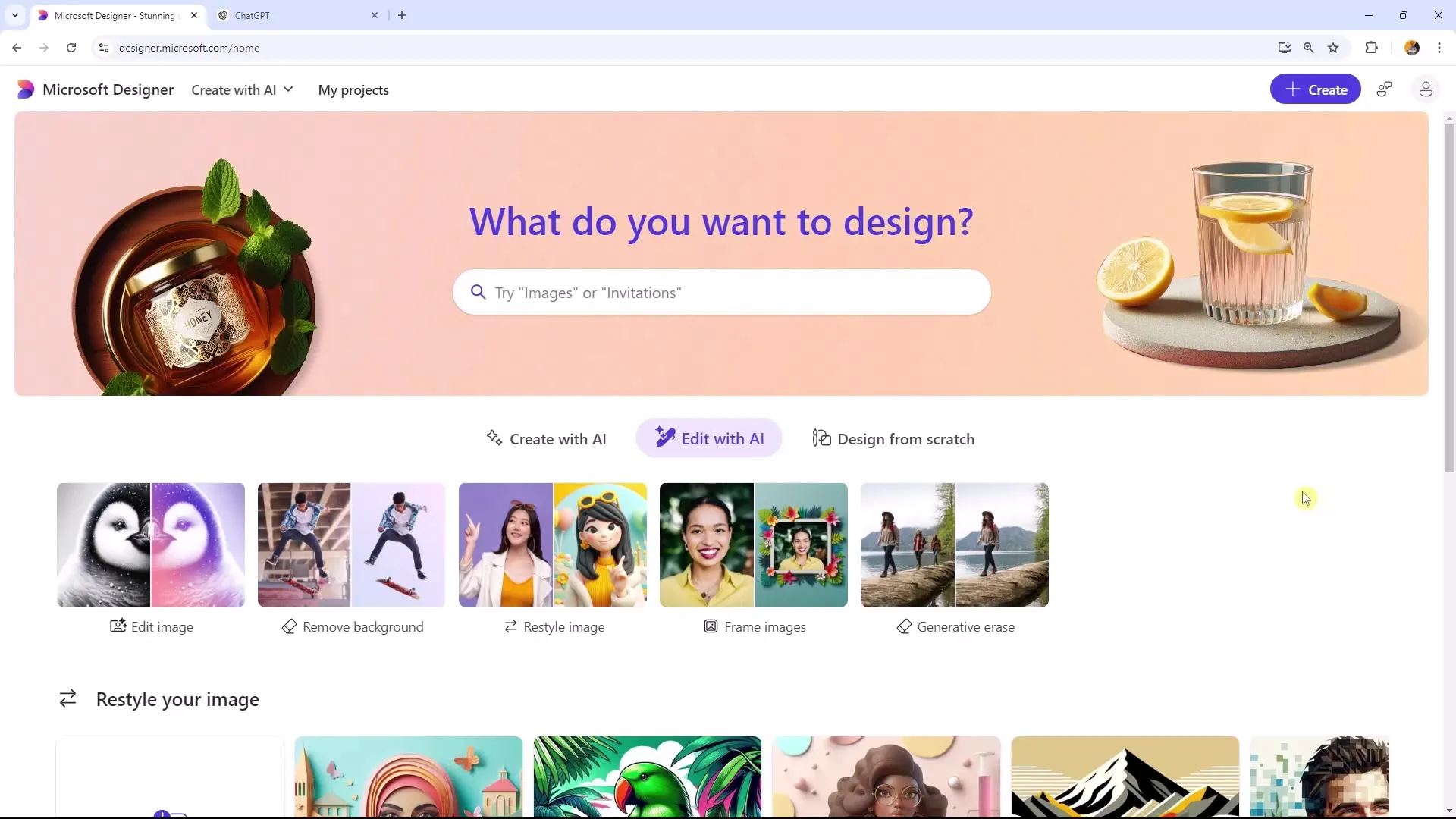
2. Navighează și selectează șabloanele
Fă clic pe "Șabloane" și folosește funcția de căutare pentru a găsi șabloane specifice. În acest exemplu, poți căuta "câine" pentru a găsi un șablon potrivit. Dacă însă nu sunt afișate rezultate eficiente, poți naviga prin șabloanele generale și selecta unul care îți place.
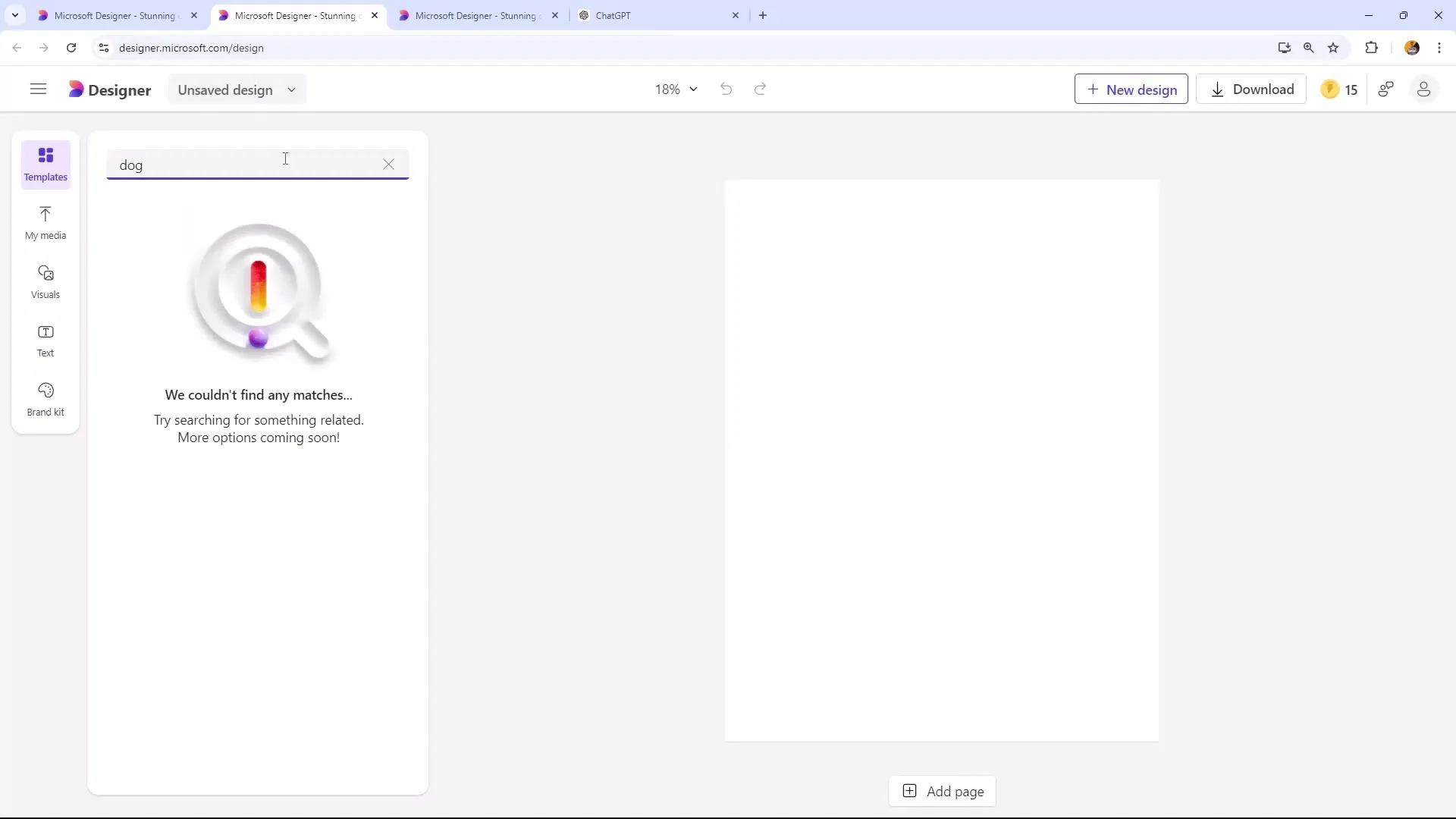
3. Personalizează fundalul și elementele vizuale
Pentru crearea flyerului tău trebuie acum să personalizezi fundalul și elementele vizuale. Poți alege un fundal care se potrivește cu evenimentul tău sau poți insera grafici creative care se potrivesc temei tale.
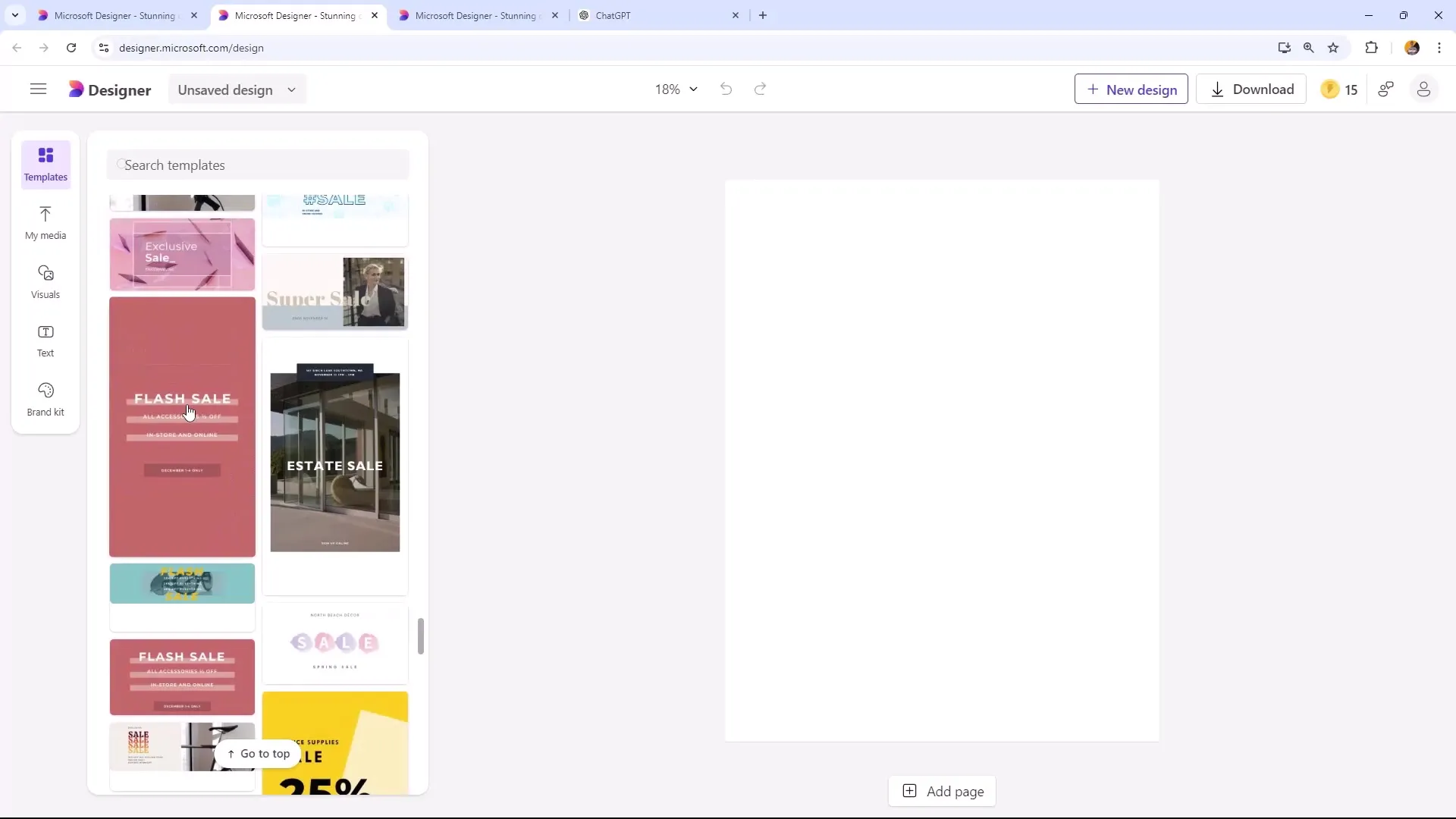
4. Folosește imagini și grafici controlate de AI
Pentru a-ți personaliza designurile, poți folosi imagini controlate de AI. Asigură-te că ai deja imagini sau grafici pe care dorești să le integrezi în proiectul tău. Poți, de exemplu, selecta un câine din colecția ta și să îndepărtezi fundalul pentru a integra perfect imaginea în flyer-ul tău.
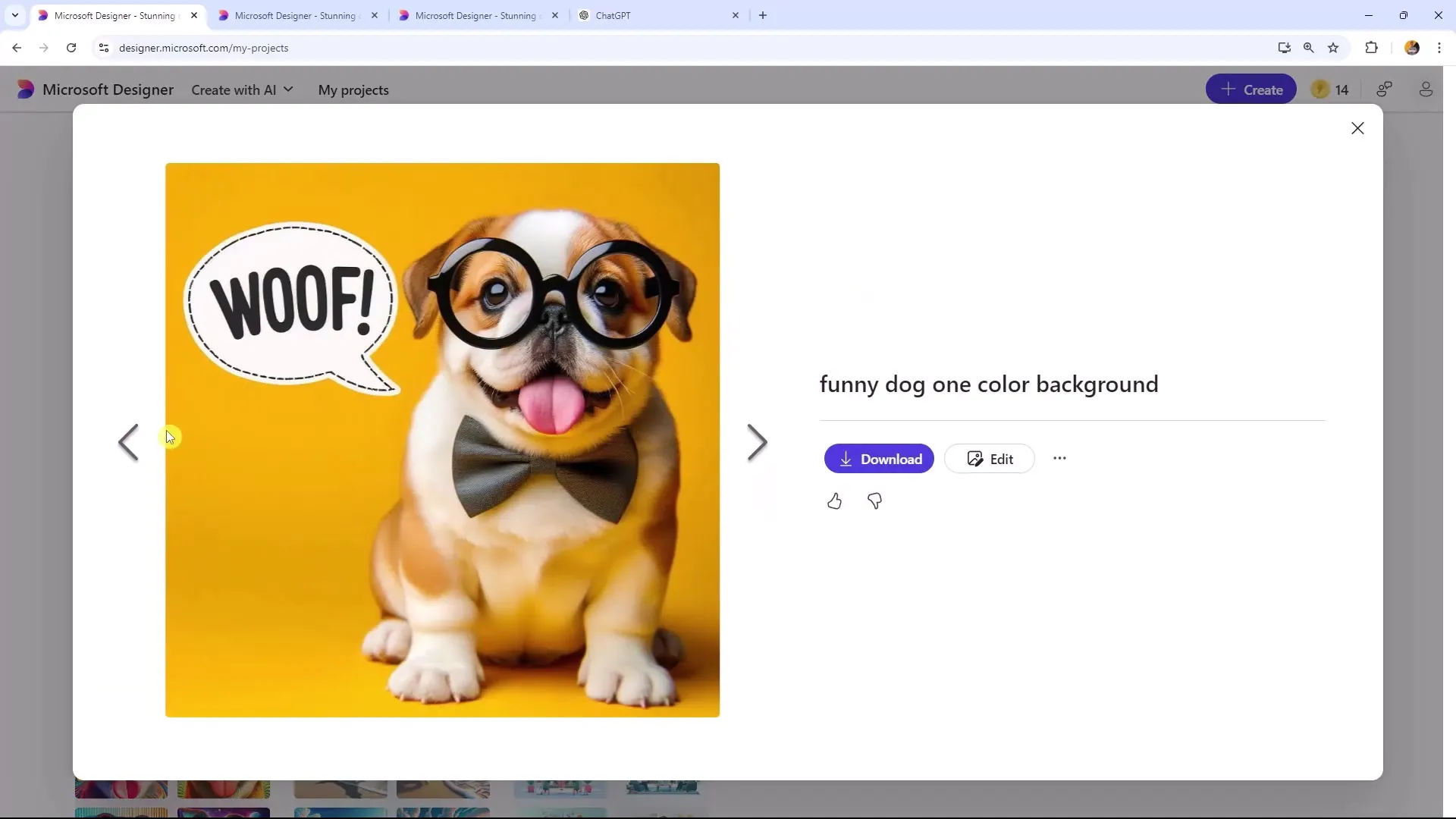
5. Formatează elementele de design
Odată ce ai adăugat graficile, este timpul să ajustezi culorile și formatele. Ai posibilitatea să experimentezi culorile cu fotografiile și textele. Asigură-te în special că totul se potrivește bine și că citirea este asigurată. Poți potrivi culorile și cu culorile brandului tău.
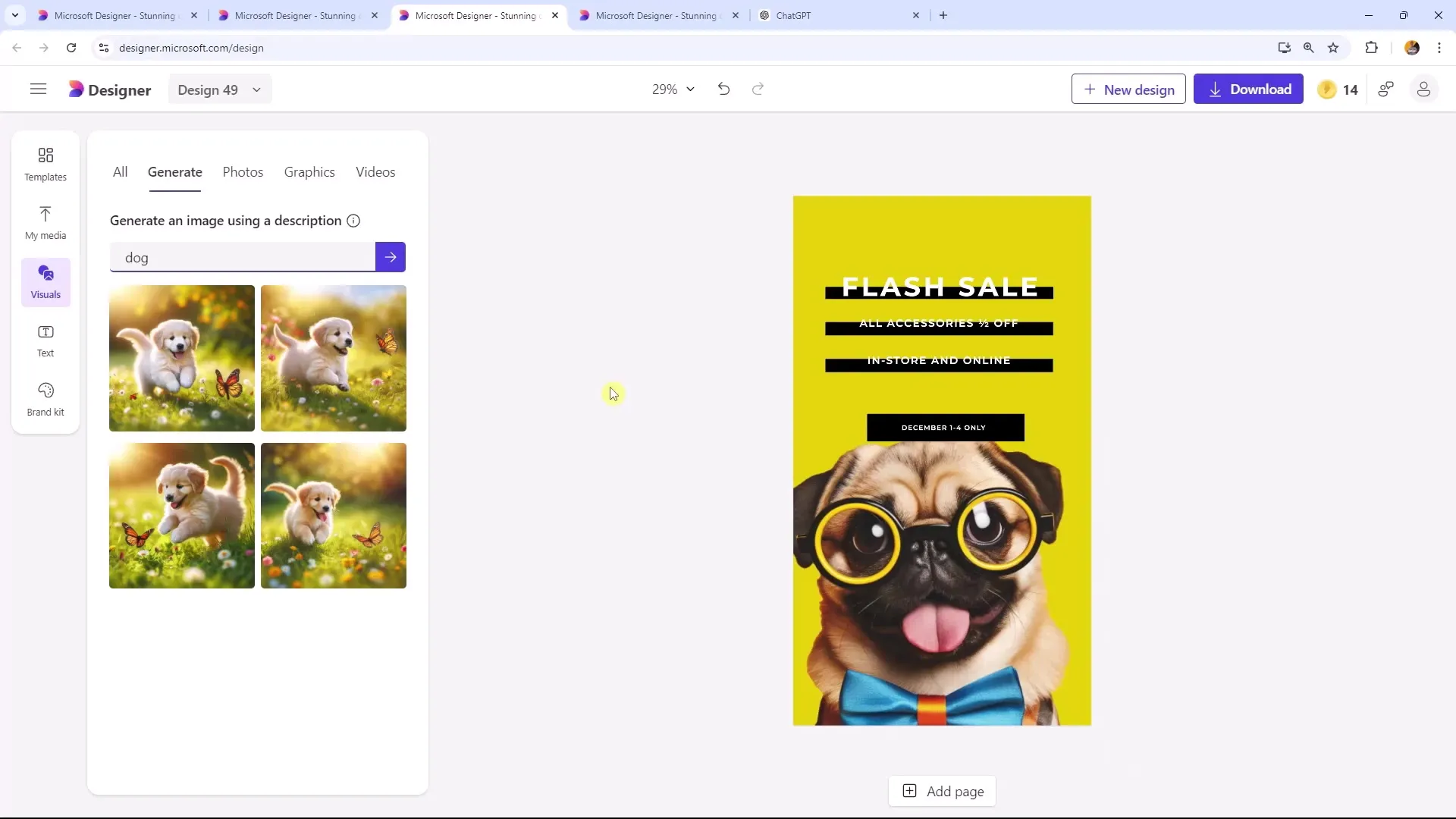
6. Adaugă și formatează textul
Acum poți introduce textul pentru flyer-ul tău. Asigură-te că textul este scris clar și atractiv. În acest exemplu, poți introduce numele evenimentului tău și data. Plasează textul strategic pentru a crea un aspect atrăgător.
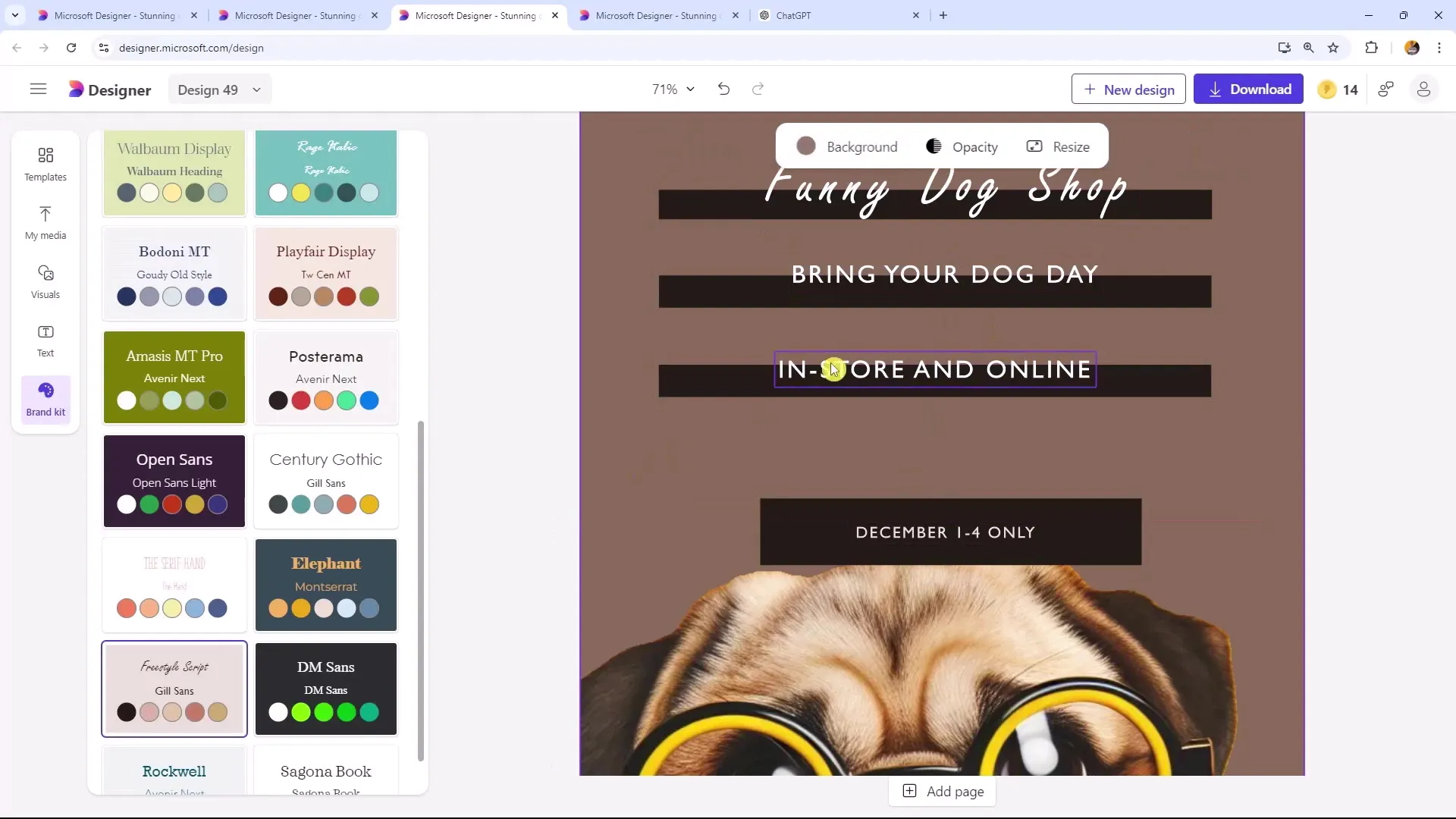
7. Ajustări finale și verificare
Odată ce ai adăugat toate elementele, verifică întregul design. Atenție la aliniere, text și elemente care se suprapun și ar putea necesita ajustări. Scopul este o apariție curată și profesională.
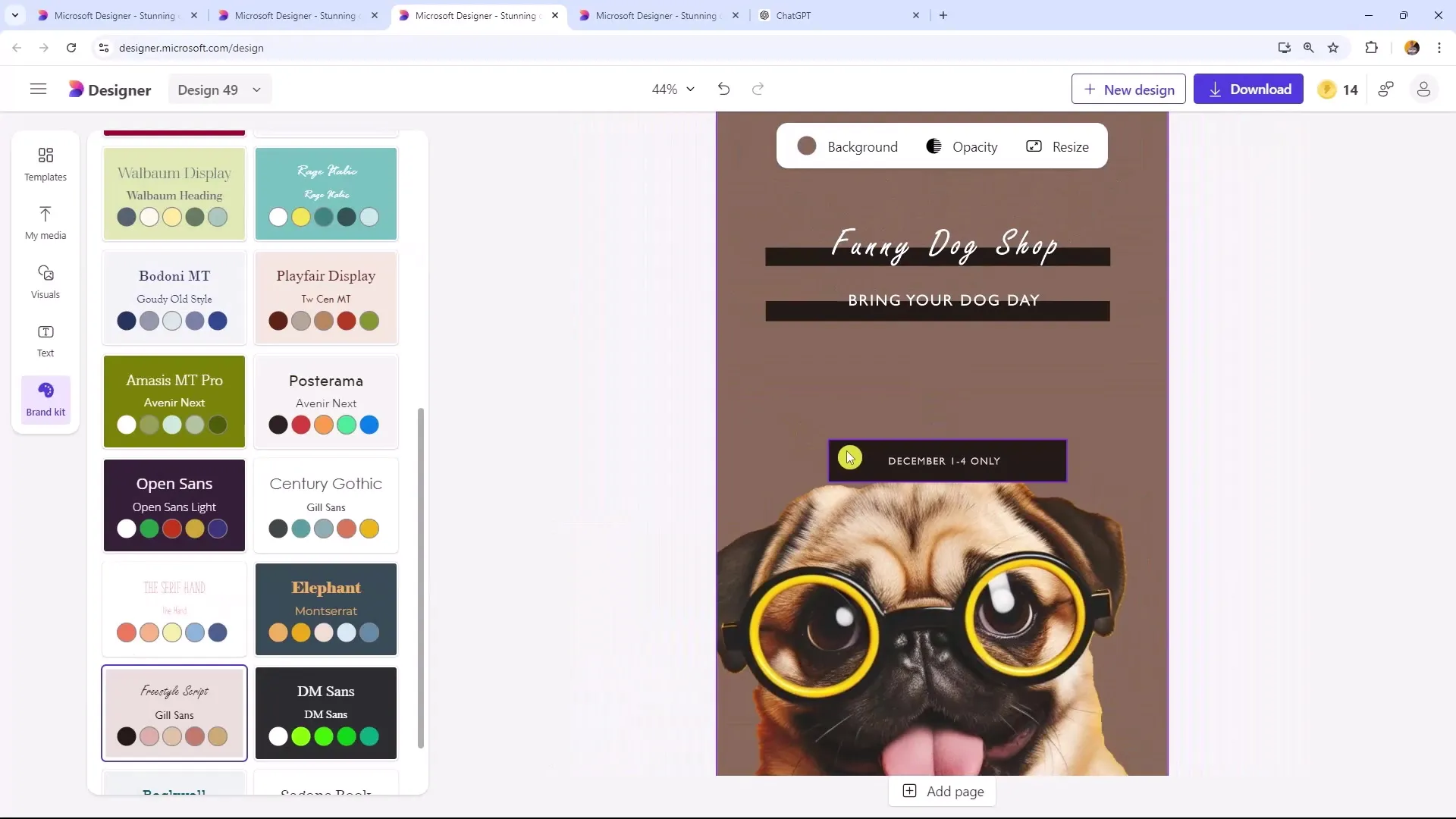
8. Descarcă și trimite flyer-ul
Odată ce designul tău este gata, poți descărca flyer-ul. Microsoft Designer îți oferă posibilitatea de a salva imaginea în diferite formate, inclusiv JPEG și PDF. Pentru opțiunile de trimitere digitală, poți trimite flyer-ul direct pe telefonul tău sau integra un link de descărcare într-un buletin informativ.
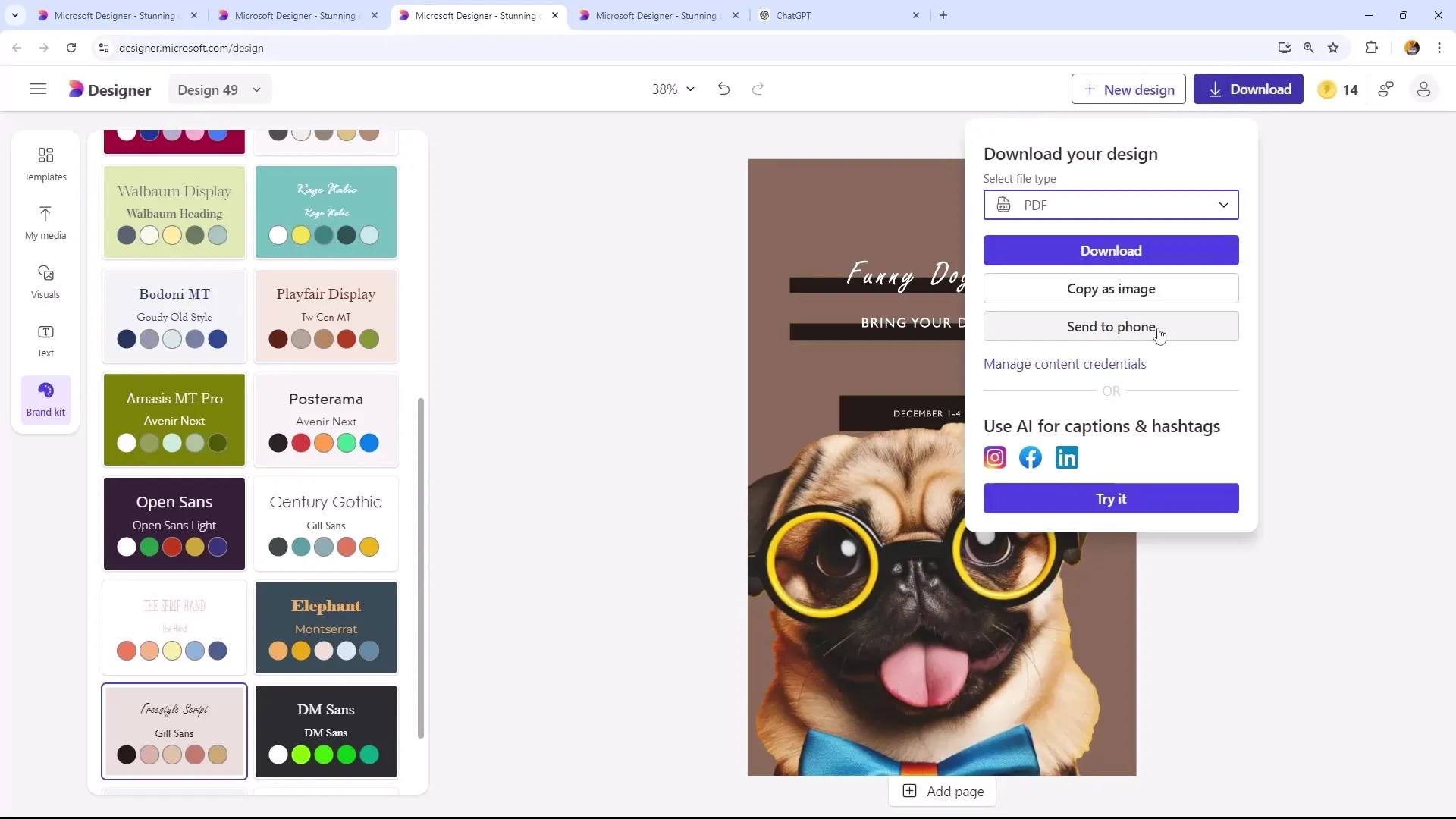
Rezumat
În acest ghid ai învățat cum să creezi fluturași profesioniști cu Microsoft Designer, potriviti pentru formate digitale și tipărite. Ai descoperit cât de important este să acorzi atenție aspectului layout-ului, să alegi șabloane creative și să folosești funcțiile AI pentru a-ți personaliza designul. Nu uita că un text clar și atractiv este crucial pentru a atrage atenția publicului tău țintă.
Întrebări frecvente
Cum pot descărca fluturașul meu sub formă de PDF?Pur și simplu alegi opțiunea „Descarcă PDF” după ce ai verificat designul tău.
Pot să creez mai mulți fluturași cu designuri diferite?Da, poți crea atât de mulți fluturași câți dorești și poți folosi șabloane și grafică diferite pentru fiecare design.
Ce trebuie să iau în considerare atunci când vreau să tipăresc fluturașul meu?Asigură-te că folosești dimensiunile corecte și o rezoluție de tipărire înaltă pentru ca fluturașul să arate profesional.


